
Roku Express je levná streamovací hůl Roku, která uživatelům poskytuje nepřeberné množství kanálů a obsahu. Pokud vás zajímá, jestli můžete útěkem z vězení Roku Express odložit více aplikací, krátká odpověď je ne, protože zařízení Roku používají uzavřený systémový software. Přesto existují některá řešení, která vám umožní sledovat další obsah. Informace v tomto článku se zabývají alternativami útěku z vězení Roku Express, včetně zrcadlení obrazovky, odesílání, používání mobilní aplikace Roku a přehrávání obsahu z mediálního serveru.
Zrcadlení obrazovky pomocí zařízení Android nebo Windows
U zařízení Android nebo Windows vám zrcadlení obrazovky umožní zobrazit obsah vašeho zařízení na televizní obrazovce pomocí Roku Express. Zrcadlení obrazovky je kompatibilní pouze s modely Roku Express 3900 a novějšími.
-
V hlavní nabídce vašeho Roku vyberte Nastavení.
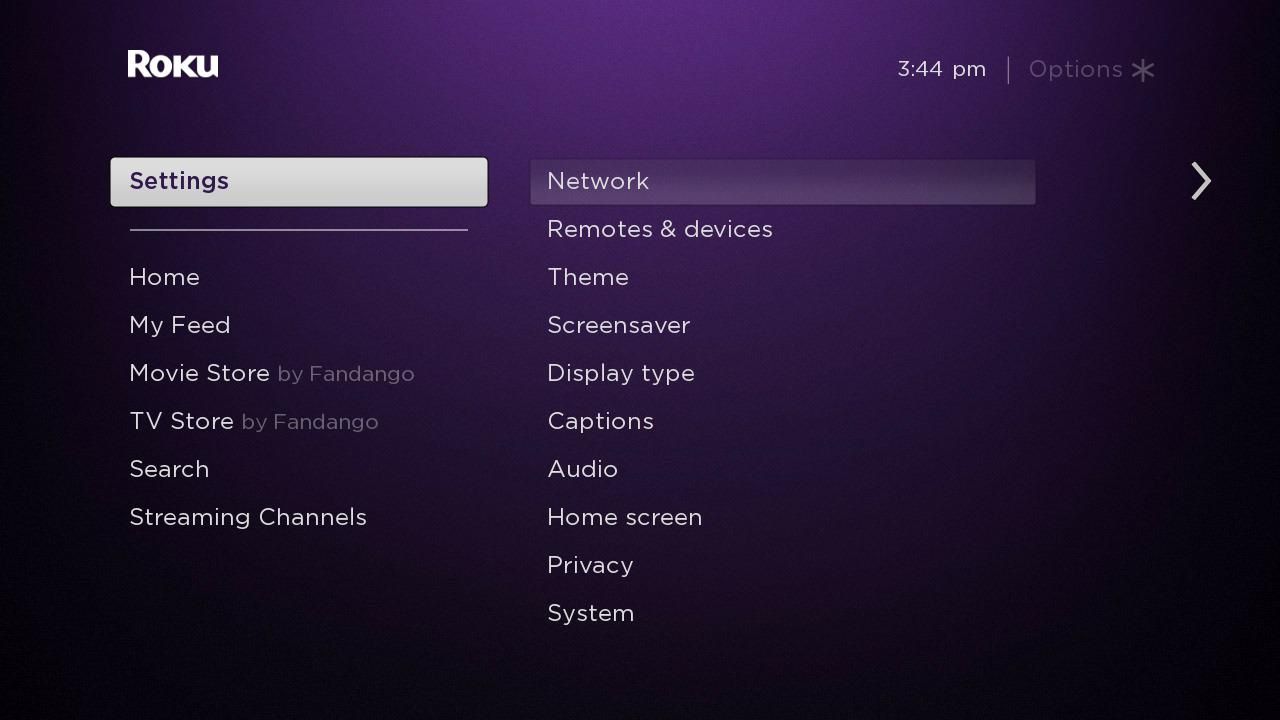
-
Vybrat Systém > Zrcadlení obrazovky.
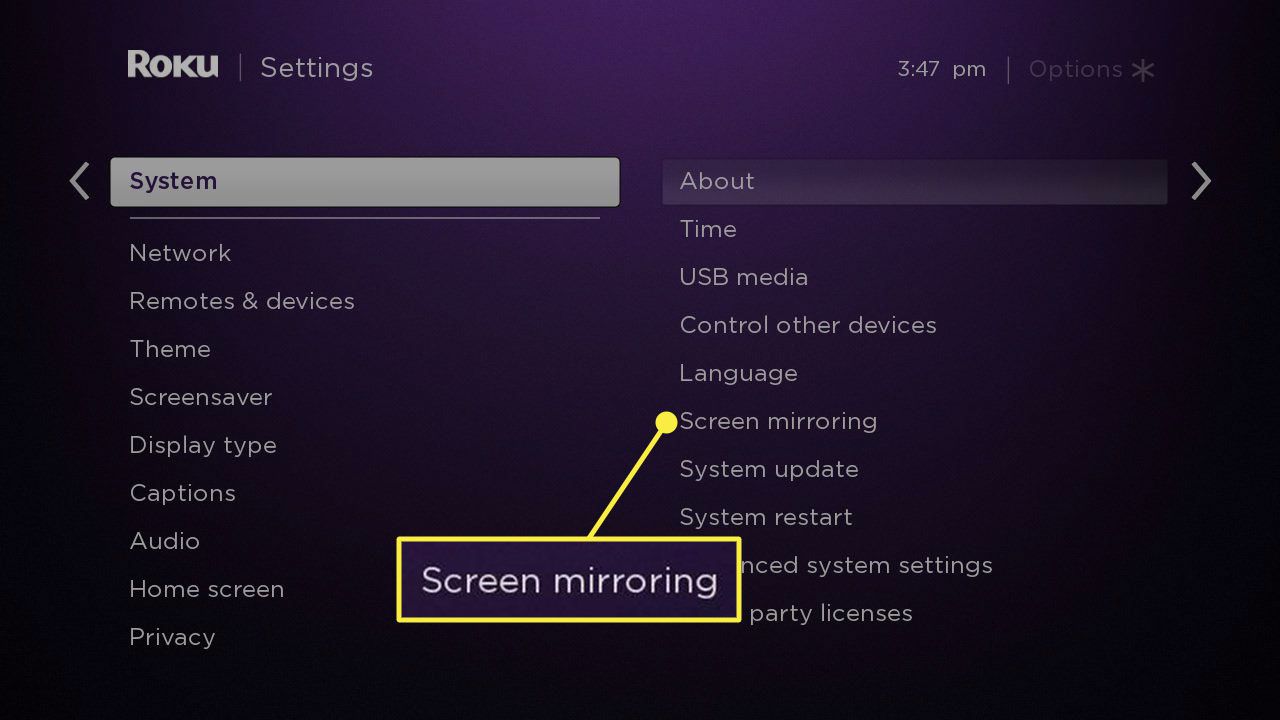
-
Vybrat Režim zrcadlení obrazovky.
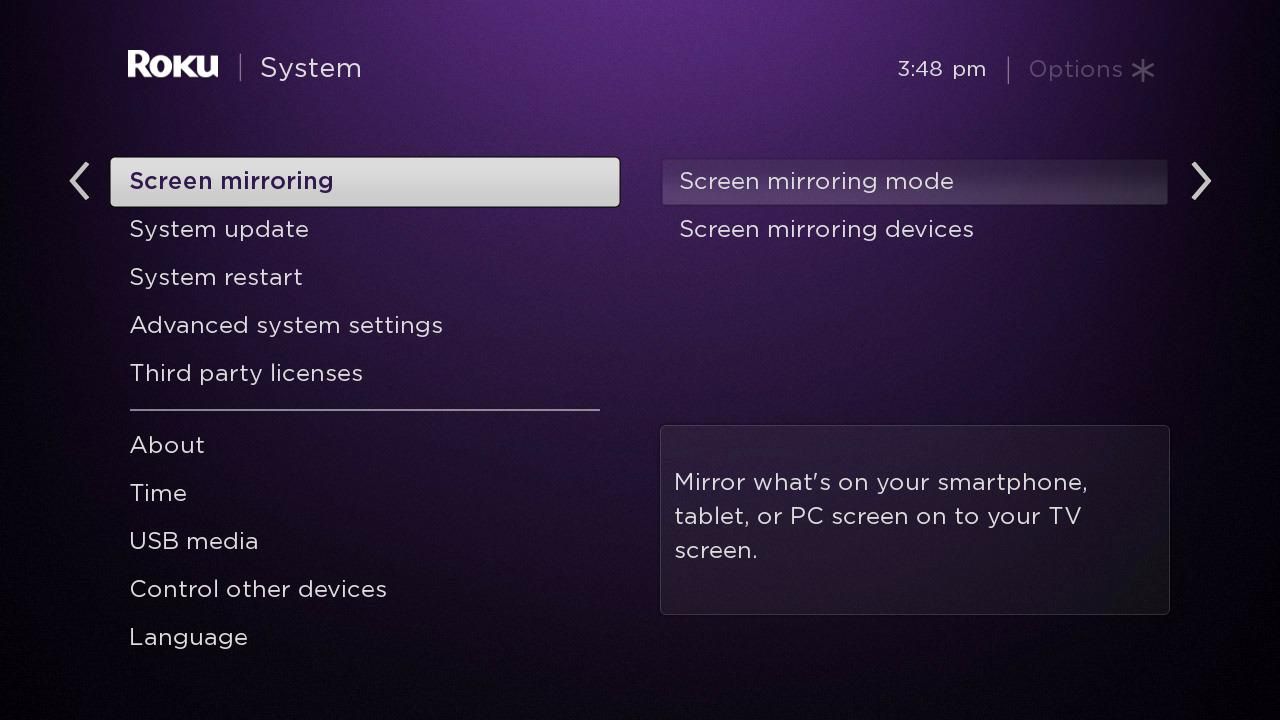
Když je zrcadlení obrazovky aktivní, nemůžete na smartphonu provádět jiné úkoly. Pokud klepnete na jinou aplikaci nebo ikonu, obsah se přestane přehrávat.
-
Vybrat Výzva nebo Vždy povolit povolit zrcadlení obrazovky.
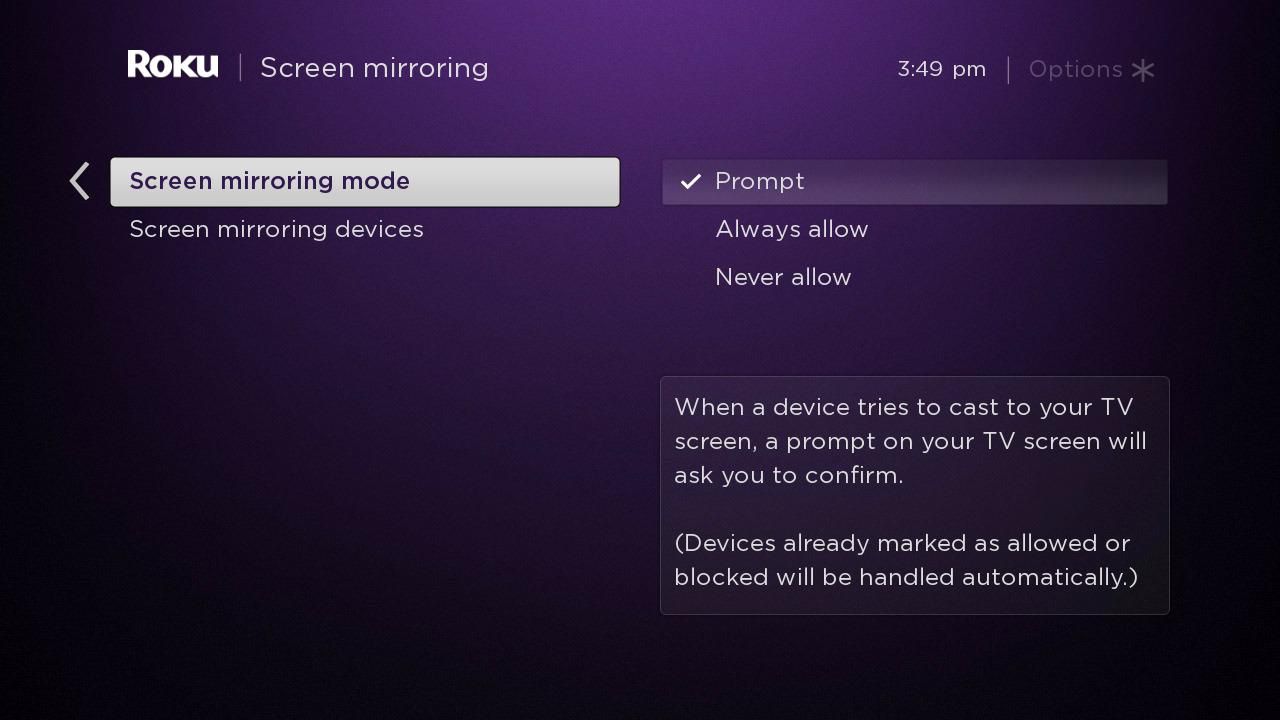
-
V zařízení Android nebo Windows přejděte na Nastavení > Displej.
-
Vybrat Bezdrátový displej.
-
Najděte a vyberte svůj Roku Express.
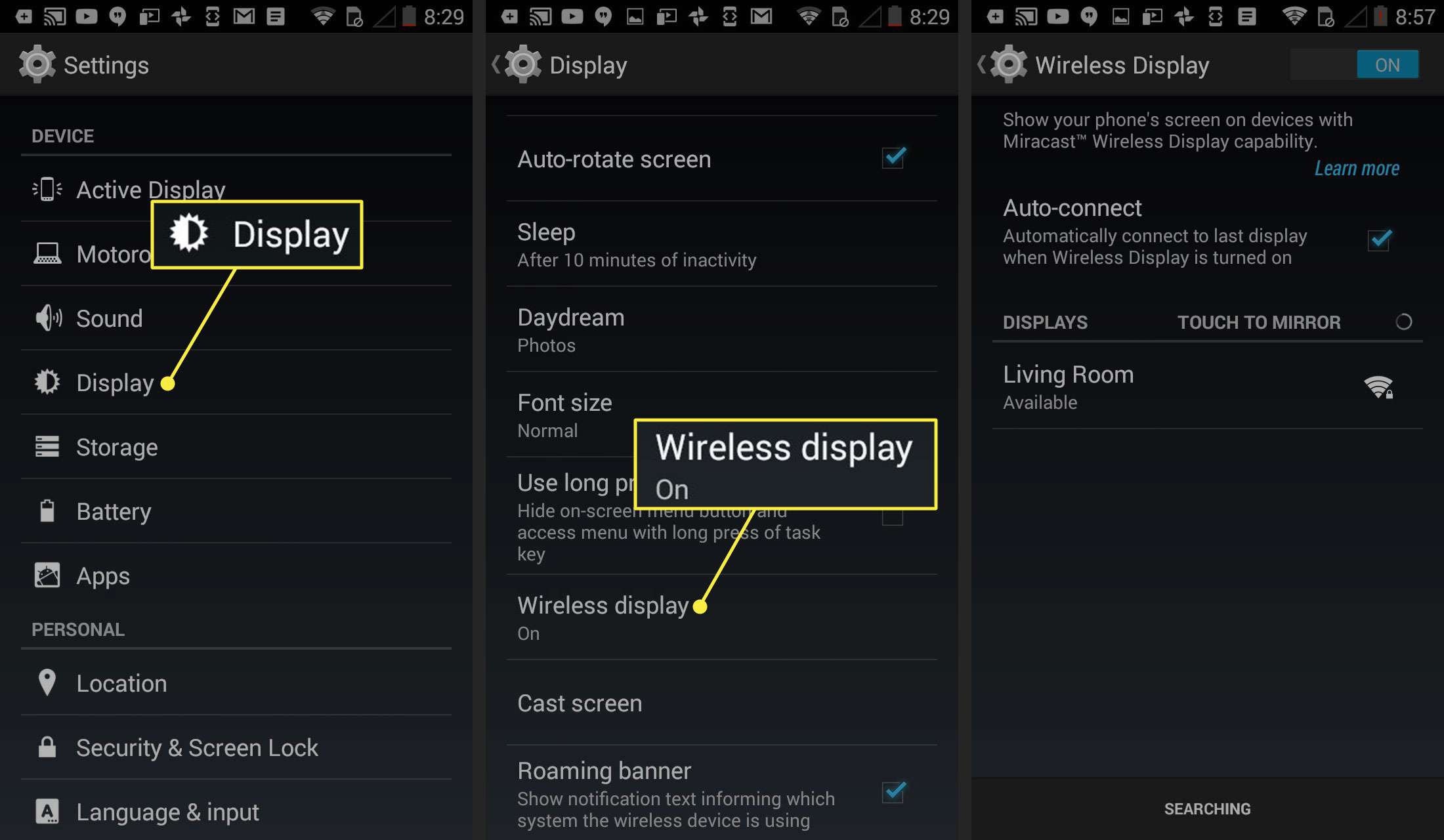
-
Obsah vašeho zařízení se nyní zobrazuje na vašem televizoru vybaveném Roku Express. Tradiční zrcadlení obrazovky na zařízení Roku není podporováno na zařízeních iOS, ale existuje mnoho aplikací ke stažení na vašem počítači Mac nebo iOS, například Mirror for Roku, které umožňují funkci zrcadlení obrazovky.
Casting obrazovky
Další alternativou útěku z vězení Roku Express je casting. Chcete-li odesílat obsah do televize, budete potřebovat zařízení Android nebo iOS a aplikaci kompatibilní s odesíláním, například Netflix nebo YouTube, nainstalovanou ve vašem Roku Express. Funguje to takto: Aplikace, kterou se pokoušíte odeslat z telefonu, musí být nainstalována na vašem Roku, ale nemusí být otevřená.
-
Na mobilním zařízení otevřete aplikaci, kterou chcete odeslat, a poté klepněte na ikonu odesílání.
-
Vyberte svůj Roku Express.
-
Na vašem telefonu se zobrazí zpráva o připojení a poté se aplikace automaticky začne přehrávat na vaší televizi vybavené Roku Express.
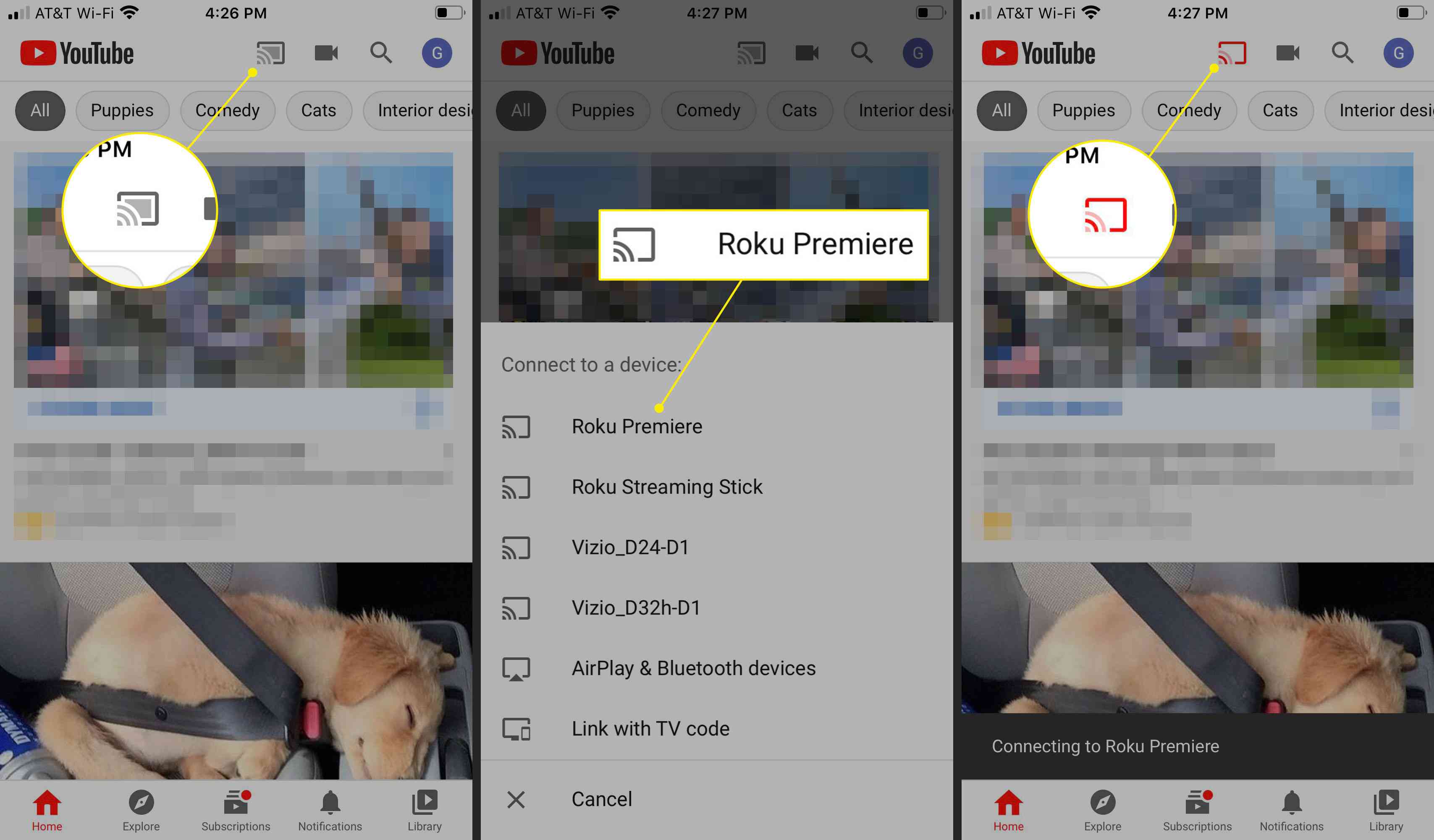
Hrajte na Roku
Dalším alternativním řešením útěku z vězení je funkce Přehrát na Roku v mobilní aplikaci Roku pro iOS nebo Android. Pomocí Play na Roku můžete zobrazovat své fotografie a videa nebo posílat hudbu na televizi vybavenou Roku Express. Tato funkce je kompatibilní s formáty JPG, PNG, MP4, MOV, M4V, MP3 a M4A. Než začnete, nezapomeňte si do zařízení stáhnout mobilní aplikaci Roku a připojit svůj Roku Express.
-
Otevřete mobilní aplikaci Roku a vyberte Zařízení ze spodního menu.
-
Vyberte svůj Roku Express.
-
Klepněte na ikonu Média ikona pro spuštění přehrávání na Roku.
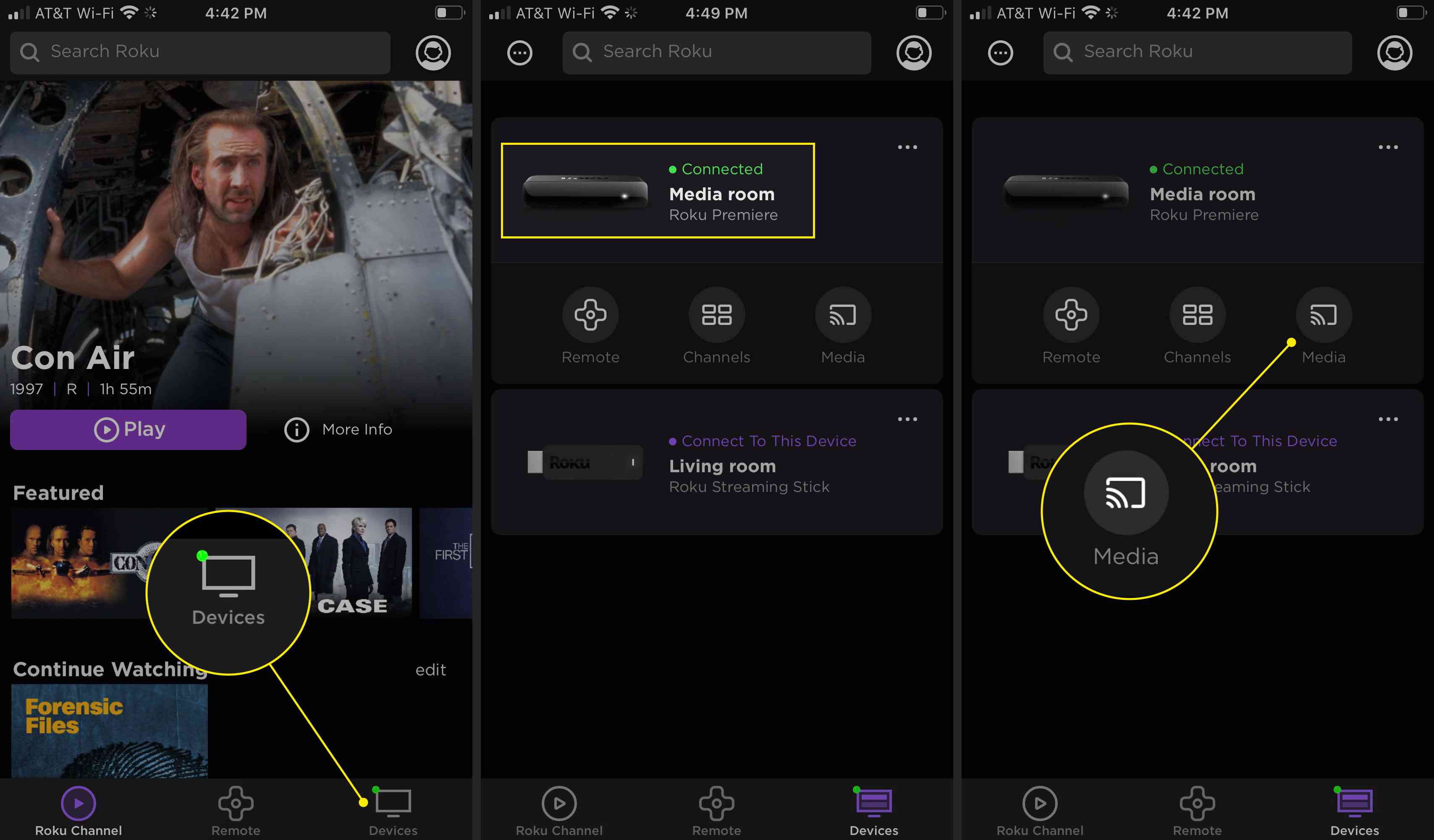
-
Klepněte na Hudba, Fotkynebo Videa.
-
Klepněte na Dát přístup umožnit společnosti Roku přístup k vašim fotkám a videím. Po zobrazení výzvy klepněte na OK umožnit přístup do vaší knihovny fotografií.
-
Pokud jste vybrali Fotky, klepněte na album, které chcete zobrazit.
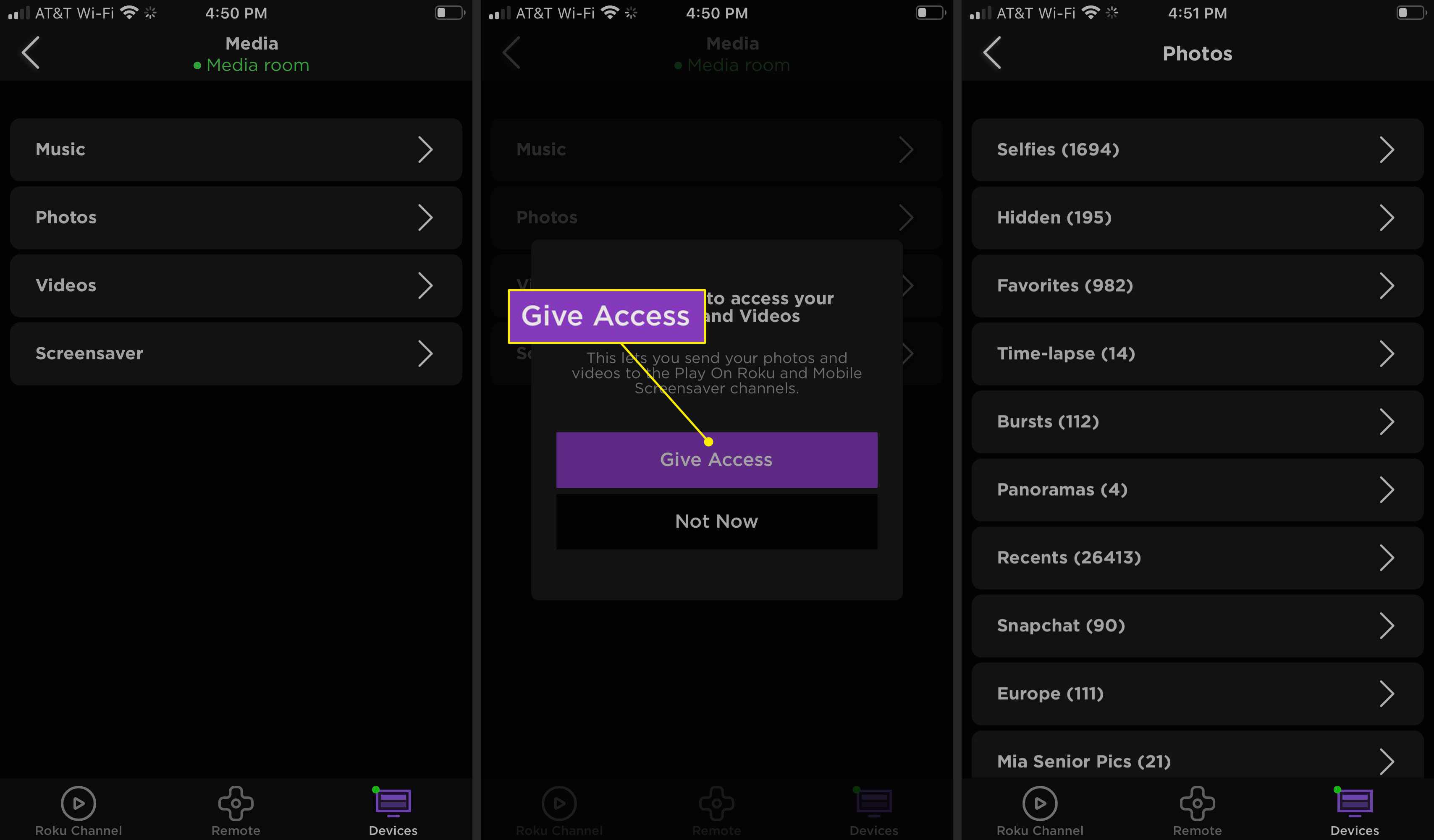
-
Klepněte na ikonu Hrát si tlačítko zdola. Vaše fotografie nebo videa uvidíte na televizoru vybaveném Roku Express.
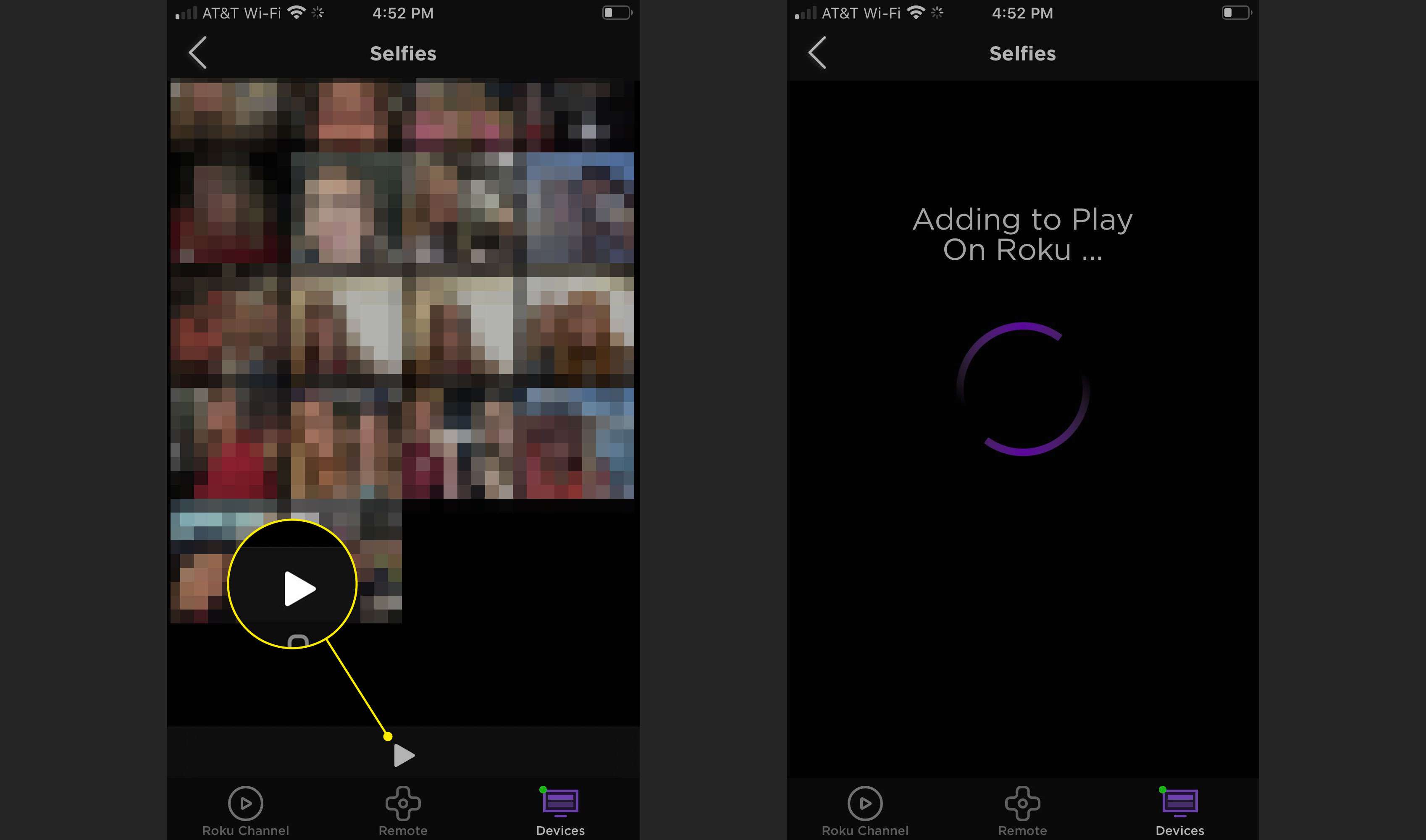
Přehrávejte obsah z počítače nebo mediálního serveru
Pomocí smartphonu a zařízení Roku Express můžete přehrávat obsah uložený na počítači nebo mediálním serveru pomocí kanálu Roku Media Player, který je předinstalován ve vašem streamovacím zařízení Roku. Pokud ji nevidíte, nainstalujte ji z Roku Channel Store. Tato aplikace přehrává hudbu, fotografie a videa z počítačů a mediálních serverů ve stejné domácí síti. Funguje to takto: Roku Media Player je kompatibilní s mnoha softwarovými platformami mediálních serverů, včetně PlayOn, Plex, Serviio, Tversity, Twonky a Windows Meda Player.
-
Otevřete kanál Roku Media Player.
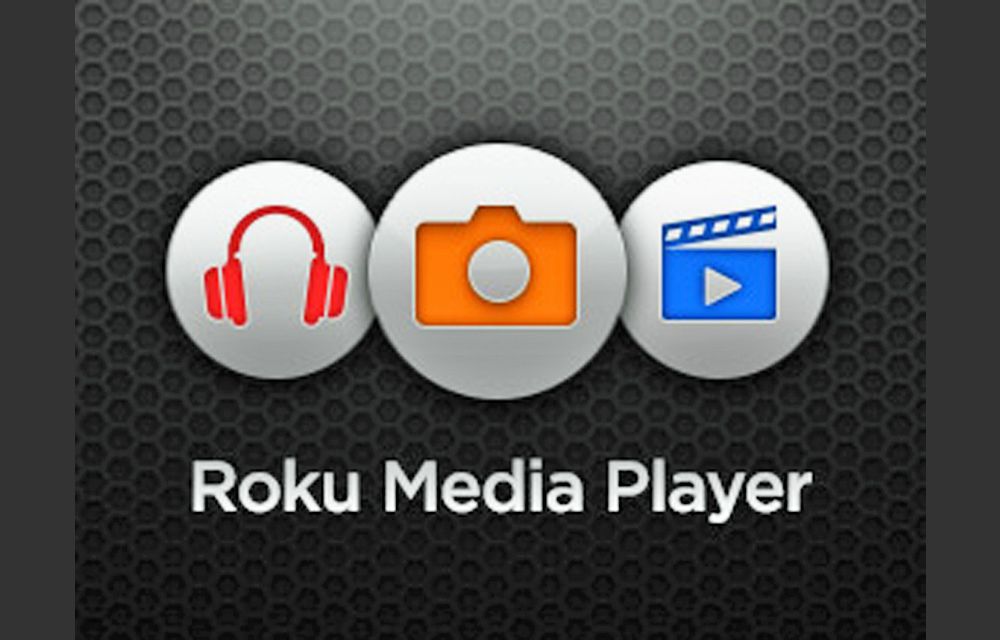
-
Na Výběr typu média obrazovce vyberte Všechno, Video, Zvuknebo Fotografie.
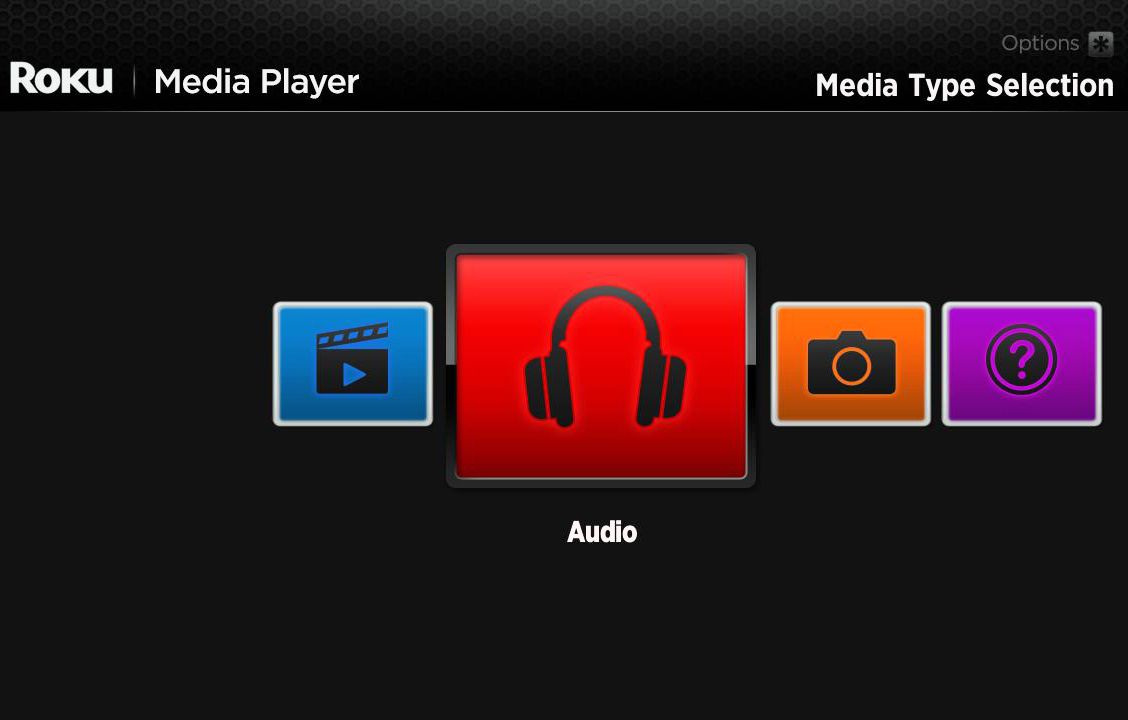
-
Vyberte přehrávač médií.
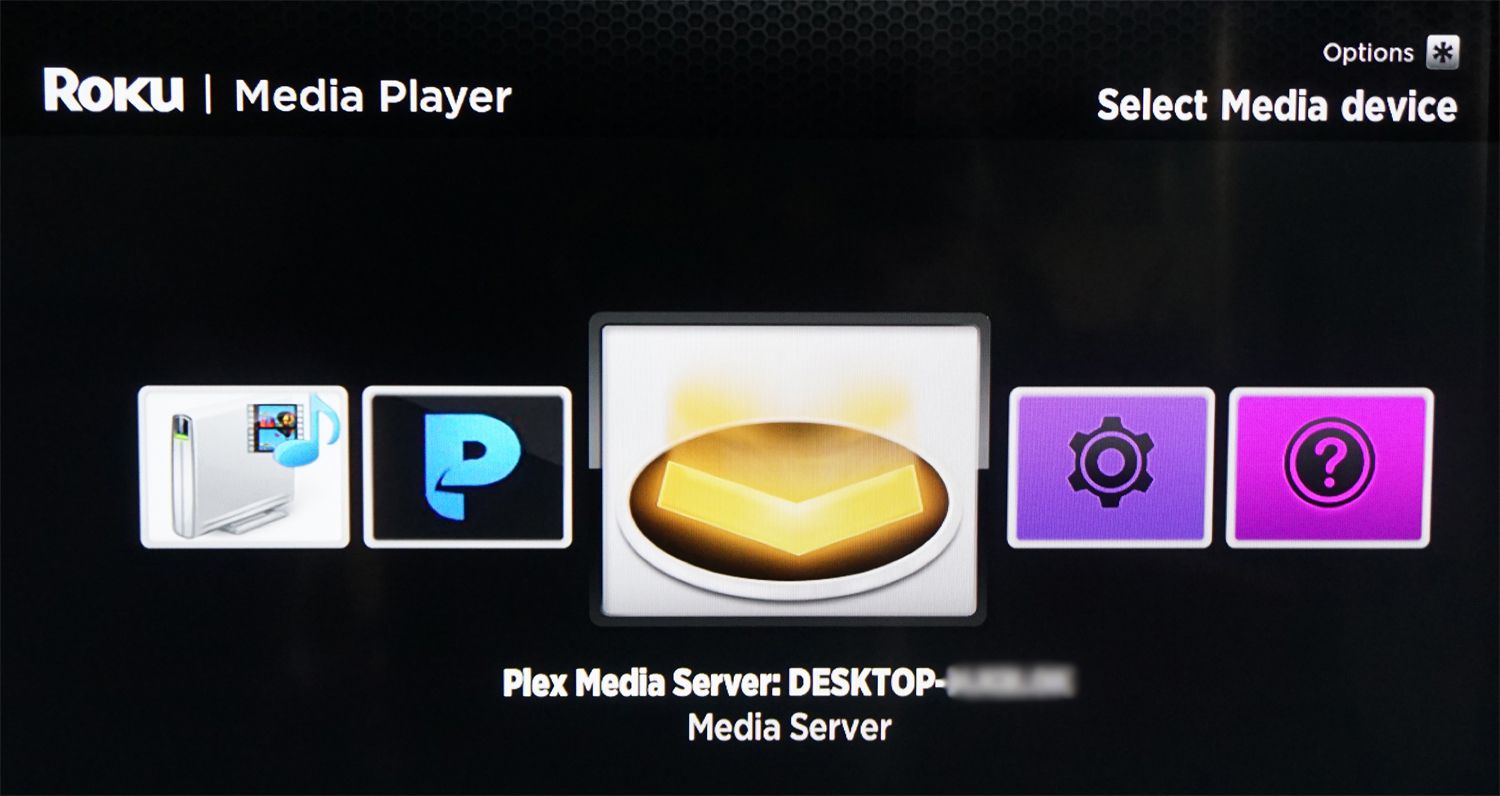
-
Ve složce vyhledejte obsah, který chcete přehrát.
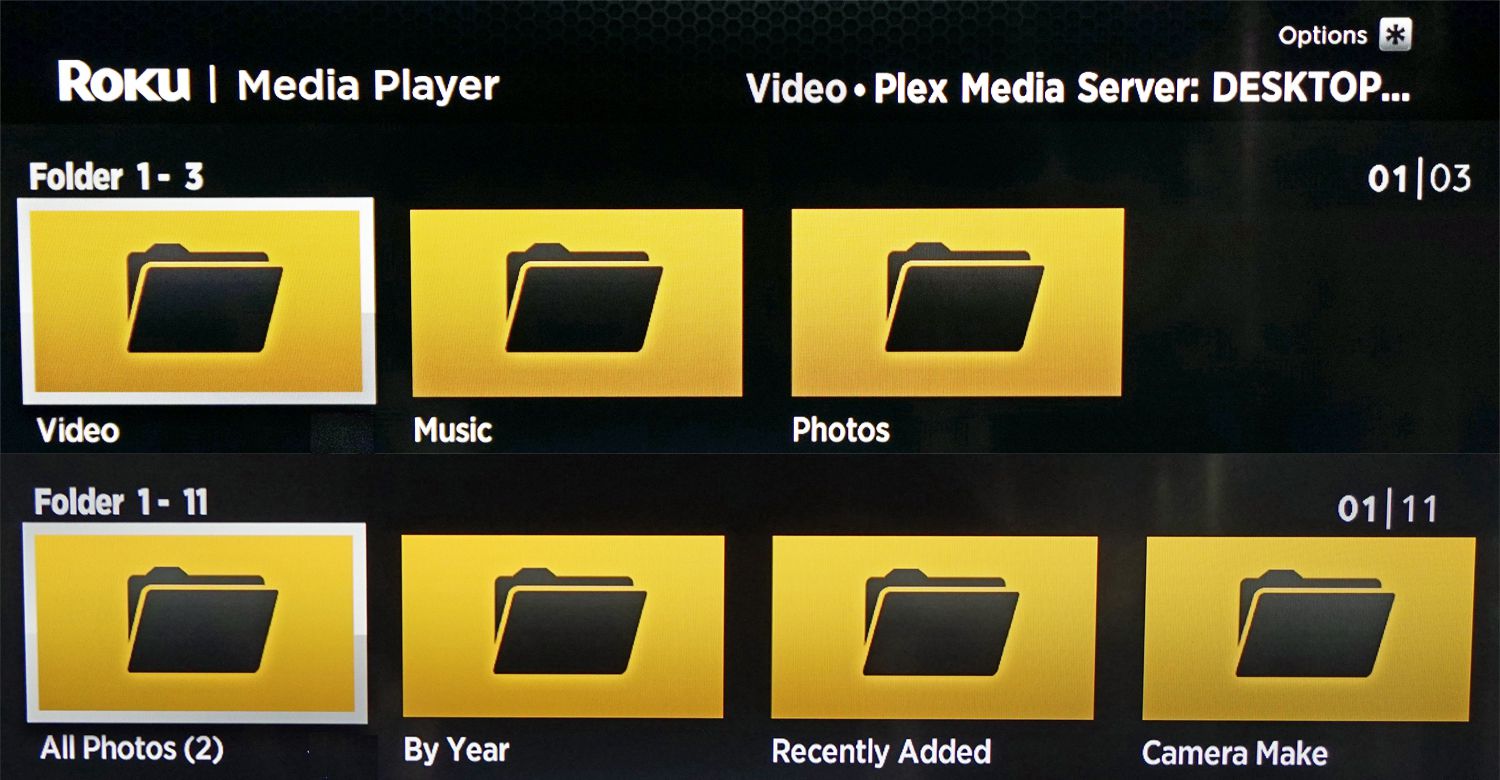
Pokud je obsah v nepodporovaném formátu souboru, neuvidíte jej.
-
zmáčkni OK nebo Hrát si tlačítko na dálkovém ovladači Roku. Pomocí ovládacích prvků dálkového ovladače můžete procházet svá média, včetně přehrávání, pozastavení, převíjení vzad a převíjení vpřed. Ne všechny typy souborů však podporují všechny ovládací prvky.
-
Chcete-li zastavit přehrávání z přehrávače Roku Media Player, stiskněte zadní tlačítko na dálkovém ovladači Roku.